Neločljiva težava, ki se pojavi pri poskusu urejanja nabiralnika, je SORTING. Ročno razvrščanje pomembnih e-poštnih sporočil iz ne tako pomembnih traja nenavadno dolgo. Microsoft želi to spremeniti s pomočjo "Osebnost" predstavi svoj Outlook.com uporabniki.
Podarite osebnost Outlooku.com mail
Grafična predstavitev vam pomaga razumeti koncept bolje kot opisi, dolgi celotni strani. Microsoft je zato v objavi v spletnem dnevniku navedel zbirko uporabnih osebnosti, ki vam pomagajo pri lažjem razvrščanju e-poštnih sporočil. Prehod s programskega velikana odpravlja potrebo po dolgočasnih navodilih za nastavitev naprednih pravil v ponudbi. Vse obeti.com uporabnik mora storiti, je videti različne osebnosti in jih postaviti tam.
Na primer, če vam je všeč pravilo ali "osebnost", morate samo klikniti sliko in takoj boste preusmerjeni v svoj Outlook.com račun, kjer lahko nastavite zadevno pravilo. Najprej se prijavite!
Ljudje v Outlooku lahko dokažejo, kako deluje vsako pravilo.com so vsakemu pravilu dali svojo ilustrirano osebnost. Kot Mike Schackwitz, glavni direktor upravljanja programov v programu Outlook.com pojasnjuje,
"Vsi imamo tesne prijatelje in" The Bestie "bo jasno, ko ti bodo ljudje poslali e-pošto. Izberite svoje najbližje prijatelje in ko vam bodo poslali e-pošto, bodo njihova e-poštna sporočila označena in poslana na vrh mape »Prejeto«, zato jih bo enostavno najti. «.
Vsaka osebnost nosi zabavno ime, kot npr,
Zlati otrok
Pomaga si, da se stvari spomnite, tako da vas na pomembna e-poštna sporočila opomni družinski člani, tako da jih nikoli ne zamudite.
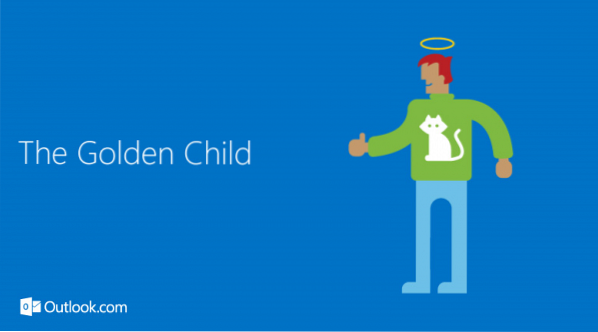
Izbacivač
Prestreže mapo »Prejeto« in odstrani pošto, ki je ne želite. V mapo »Prejeto« lahko pošilja samo pošto oseb, ki jih poznate (vaši stiki). Vsa ostala sporočila lahko pošljete v mapo za zavržke.
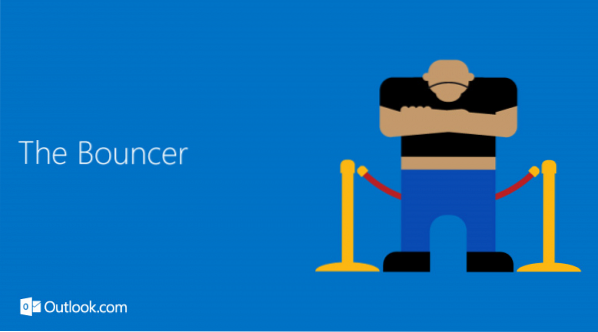
The Bestie
Ime zadostuje predvidenemu dejanju. Omogoča prejemanje e-poštnih sporočil samo od vaših najbližjih prijateljev. Ko prejmete e-poštno sporočilo, ki ga pošlje vaš bestie, ga najprej označi in pozneje pošlje na vrh mape »Prejeto«, kar olajša iskanje.
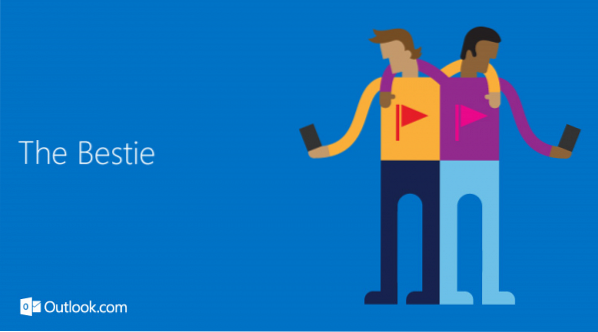
Samodejni arhivar
Prejeto pošto skrbno organizira, tako da prej prebrana e-poštna sporočila po 30 dneh premaknete v mapo po svoji izbiri.
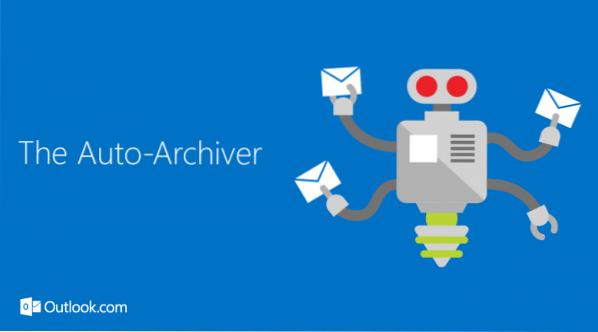
Čistilec
Po 30 dneh izbriše vsa glasila, ki ste jih že prebrali.
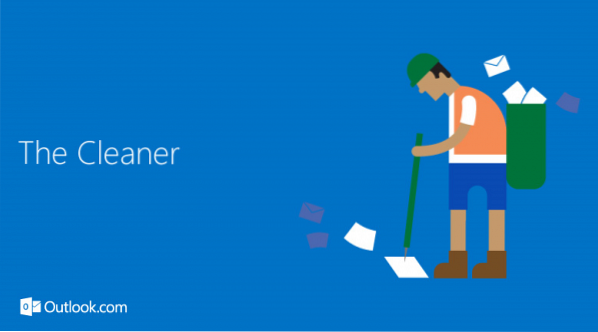
Tašča
Po treh dneh označite neprebrana e-poštna sporočila svoje tašče, tako da jih pravočasno preberete, s čimer boste preprečili kakršno koli neželeno krizo.
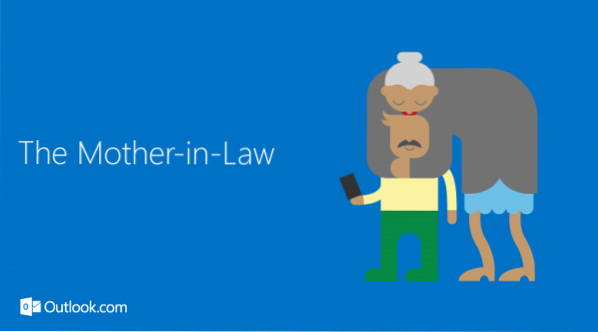
Takih je še več. Če želite izvedeti več o njih in jih nastaviti, obiščite Officeove bloge.
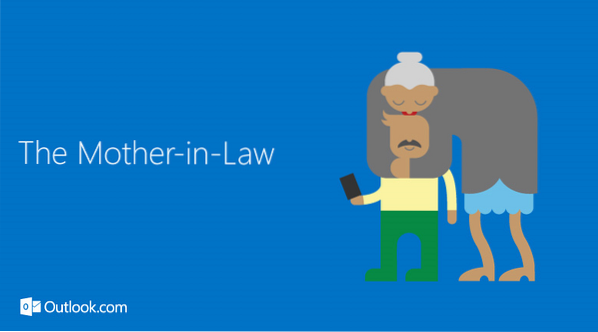
 Phenquestions
Phenquestions


